Como colocar sua loja WooCommerce no modo de manutenção (Tutorial)
Publicados: 2021-05-18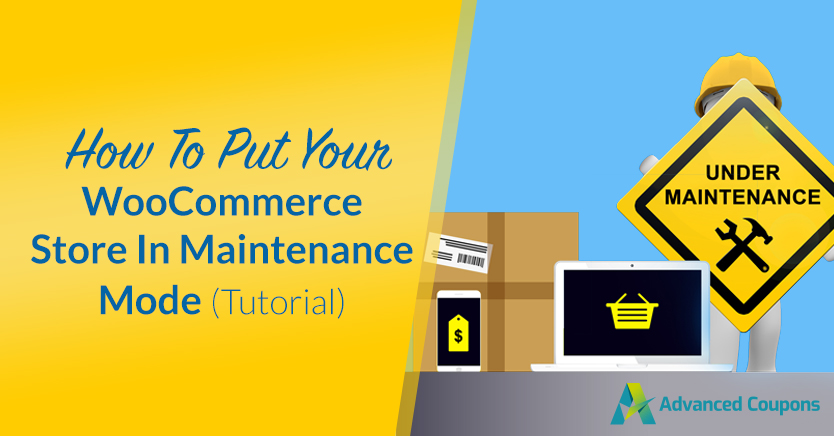
Atualizar uma loja WooCommerce é um processo delicado. Às vezes, ao fazer alterações em um site, você pode quebrar alguns de seus recursos mais críticos e torná-lo inutilizável. É por isso que pode ser útil usar um plug-in de modo de manutenção do WooCommerce ao fazer alterações importantes.
Com o modo de manutenção, você pode desativar temporariamente o acesso à sua loja WooCommerce enquanto realiza atualizações importantes. Usar um plug-in de modo de manutenção do WooCommerce é a maneira mais fácil de conseguir isso, pois pode ajudá-lo a direcionar todos os visitantes para a página correta enquanto isso.
Neste artigo, detalharemos o que é o modo de manutenção e quais são algumas alternativas para usá-lo. Em seguida, mostraremos como usar um plug-in para ativar o modo de manutenção no WooCommerce. Vamos ao trabalho!
Como funciona o modo de manutenção (e quais são as alternativas para usá-lo)
Você provavelmente já se deparou com muitas páginas de manutenção enquanto navegava na web. As páginas de manutenção informam quando um site está inativo devido ao trabalho em segundo plano. Se você estiver atualizando seu site ou corrigindo um erro em sua loja, uma página de manutenção pode ajudar a informar aos usuários quando você espera que tudo volte a funcionar:
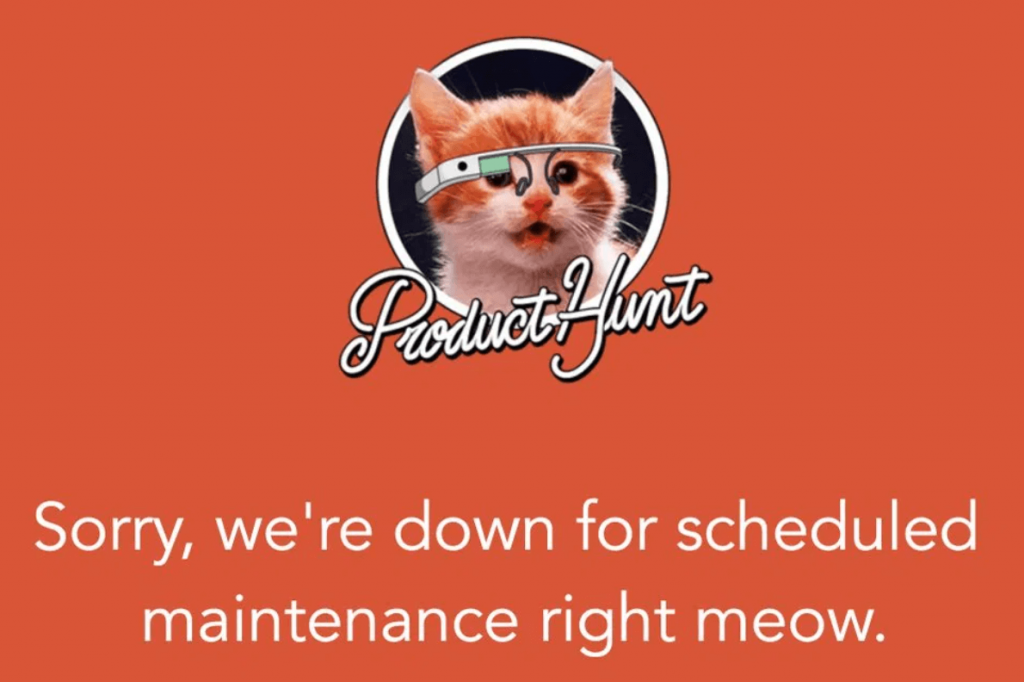
As páginas de manutenção são ótimas porque permitem que os visitantes saibam que, embora sua loja WooCommerce esteja inativa, isso é apenas para manutenção programada. Se os visitantes virem um código de erro HTTP normal ou não puderem acessar sua loja completamente, eles podem pensar que ela está inativa permanentemente e procurar em outro lugar para fazer as compras de que precisam.
Uma alternativa às páginas de manutenção é usar um site de teste para fazer alterações em sua loja virtual. Os sites de teste fornecem um ambiente que é uma cópia perfeita da sua loja. Você pode usar esses ambientes para testar as alterações e enviar o site para produção quando tiver certeza de que tudo está funcionando como deveria.
O problema é que nem todos os provedores de hospedagem na web oferecem ambientes de teste. Se o seu não, usar um plugin de página de manutenção do WordPress pode ser uma alternativa fantástica. Por fim, vale a pena notar que você pode usar o modo de manutenção para configurar as páginas “Em breve” como espaços reservados enquanto trabalha para colocar uma loja WooCommerce completa em funcionamento.
Como ativar o modo de manutenção no WooCommerce (2 etapas)
A maneira mais fácil de ativar o modo de manutenção no WooCommerce é usar um plugin. Para esta seção, mostraremos como usar nosso plug-in favorito do modo de manutenção WooCommerce (que também funciona com cupons avançados). Vamos lá.
Etapa 1: configurar um plug-in do modo de manutenção do WooCommerce
Existem muitas opções no que diz respeito aos plug-ins do modo de manutenção do WooCommerce. No entanto, nossa principal escolha é a página em breve, modo de manutenção e páginas de destino da SeedProd. O plug-in permite que você use um construtor de arrastar e soltar para criar páginas de manutenção para seu site ou usar um de seus modelos pré-criados.
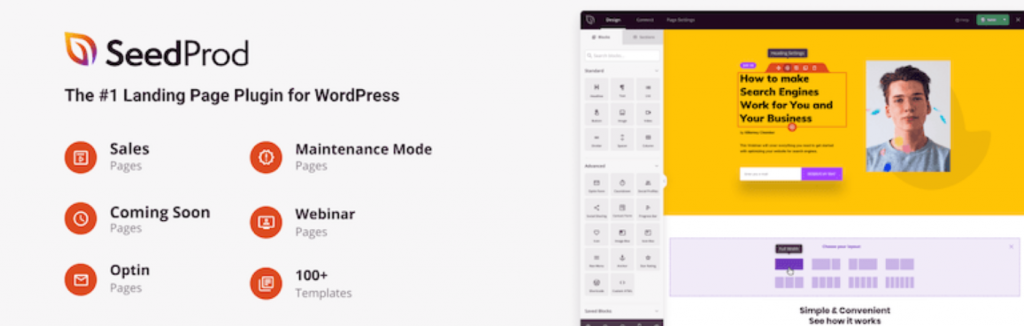
O plug-in básico é gratuito, mas também há uma versão premium que oferece acesso a recursos mais avançados e uma coleção mais ampla de modelos. Para este tutorial, mostraremos como usar a versão gratuita do Coming Soon Page, Maintenance Mode & Landing Pages da SeedProd para configurar uma página de manutenção simples para WooCommerce.

Etapa 2: selecione e edite um modelo de modo de manutenção
Em vez de criar uma página de manutenção do zero, recomendamos usar um dos modelos do plug-in. Dessa forma, você pode colocar uma página de manutenção em funcionamento em questão de minutos.
Depois de ativar o plug-in, você pode acessar seus modelos navegando até SeedProd > Páginas no painel do WordPress. Selecione a opção Editar página em Modo de manutenção e na próxima página, você poderá escolher entre todos os modelos de plug-ins disponíveis:
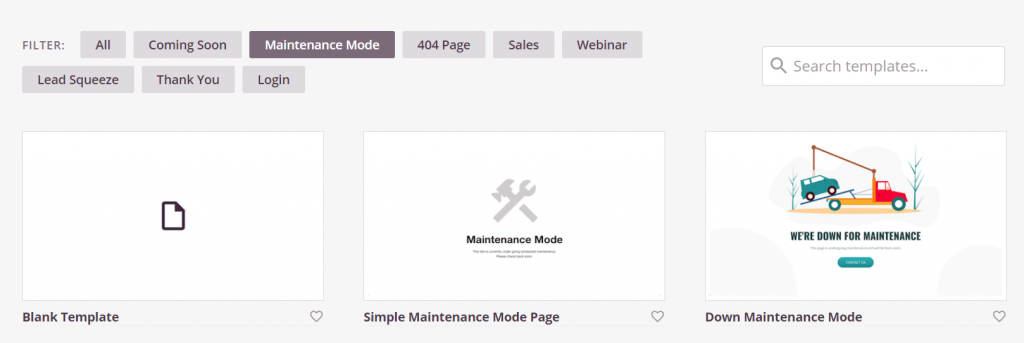
A maioria dos templates do plugin são adaptáveis para qualquer tipo de site ou loja online. Depois de selecionar um modelo, o plug-in solicitará que você defina um nome e um URL para sua nova página de manutenção:
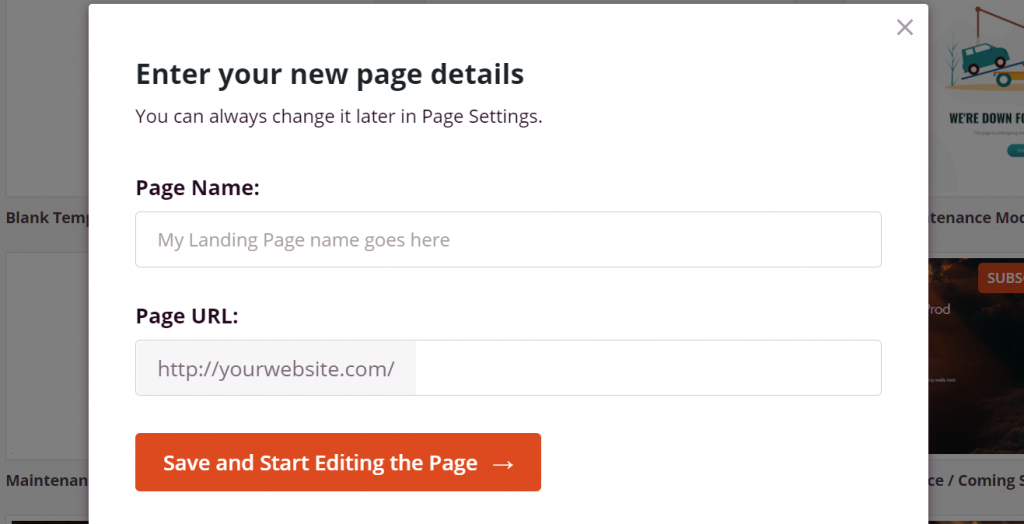
Agora você terá acesso à página em breve, modo de manutenção e páginas de destino do editor SeedProd. Se você já usou uma ferramenta de criação de páginas antes, usar o editor do plug-in deve ser altamente intuitivo.
Você pode selecionar e editar elementos, bem como movê-los usando a funcionalidade de arrastar e soltar. O plug-in também permite que você selecione entre uma variedade de elementos pré-criados que você pode adicionar à sua página de manutenção:
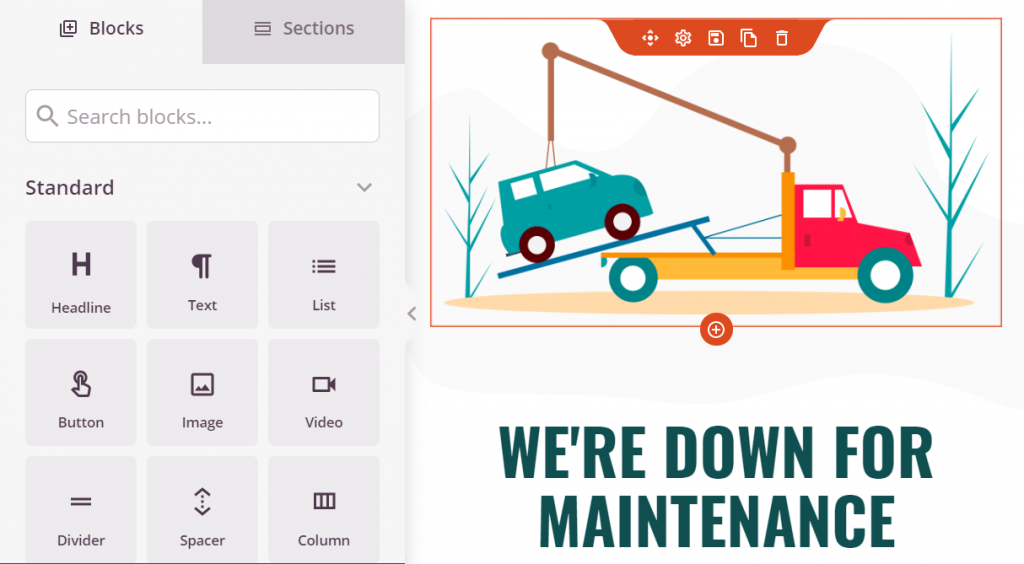
Não há regras definidas para as páginas do modo de manutenção. No entanto, recomendamos que você inclua algumas informações sobre o motivo pelo qual sua loja não está acessível no momento. Dessa forma, os clientes saberão quando voltar para fazer suas compras.
Salve as alterações na página do modo de manutenção e selecione o botão Publicar . Agora saia do editor e volte para SeedProd > Pages . Defina a configuração do Modo de manutenção como Ativo e pronto:
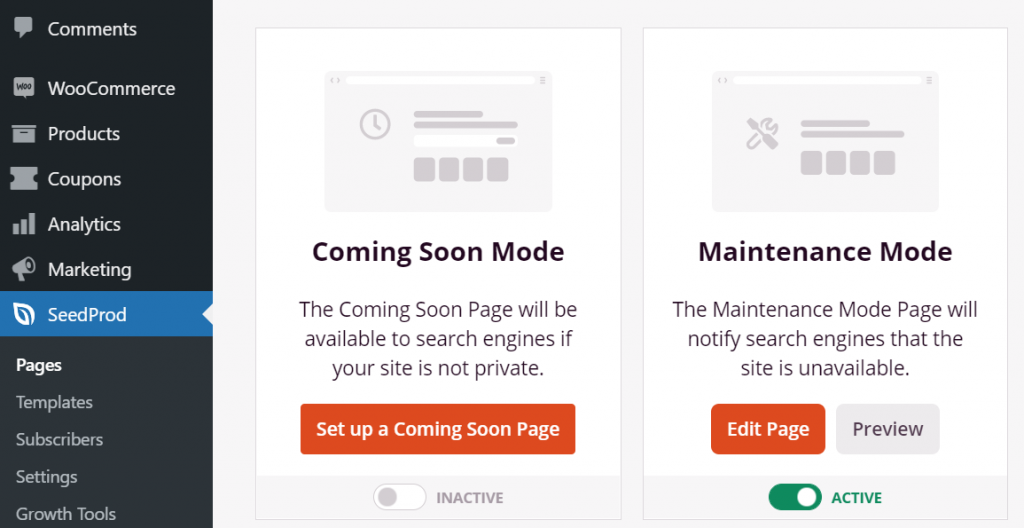
Depois de ativar o modo de manutenção, os visitantes verão a página que você acabou de configurar quando tentarem acessar sua loja. Agora você pode fazer as alterações ou correções necessárias em paz. Quando terminar de trabalhar em sua loja, desative o modo de manutenção retornando a SeedProd > Páginas.
Conclusão
Ativar o modo de manutenção é uma ótima maneira de informar aos clientes que você está fazendo algumas alterações em segundo plano, mas que sua loja voltará ao normal em breve. Se você administra uma loja WooCommerce, recomendamos que você use o modo de manutenção sempre que estiver fazendo grandes atualizações ou corrigindo erros em seu site.
Nossa escolha para o melhor plug-in do modo de manutenção do WooCommerce: plug-in SeedProd
A maneira mais fácil de fazer isso é usando um plug-in de modo de manutenção do WooCommerce, como Coming Soon Page, Maintenance Mode & Landing Pages by SeedProd. Esse plug-in fornece vários modelos de modo de manutenção que você pode usar e permite rotear todos os visitantes para sua página de manutenção alternando uma única configuração.
Você tem alguma dúvida sobre como colocar sua loja WooCommerce em modo de manutenção? Vamos falar sobre eles na seção de comentários abaixo!
